- Автор Jason Gerald [email protected].
- Public 2023-12-16 11:24.
- Акыркы өзгөртүү 2025-01-23 12:25.
Компьютердин негизги функцияларынын бири-колдонууга оңой жана жеткиликтүү папкалар менен файлдарды сактоо үчүн логикалык түзүлүштү камсыз кылуу. Windowsтун мурунку версияларындагы классикалык "Менин компьютерим" сүрөтчөсү файлдарга тез жана оңой жетүү үчүн ыңгайлуу жерде. Ошол эле сөлөкөт Windows 8де табылып, колдонулушу мүмкүн.
- Windows 7 жана 8де сөлөкөт "Компьютер" деп аталат
- Windows 8.1+ ичинде сөлөкөтү "Бул компьютер" деп аталат.
Кадам
4 -жылдын 1 -бөлүгү: Белги табуу үчүн баскычтоптун жарлыктарын колдонуу
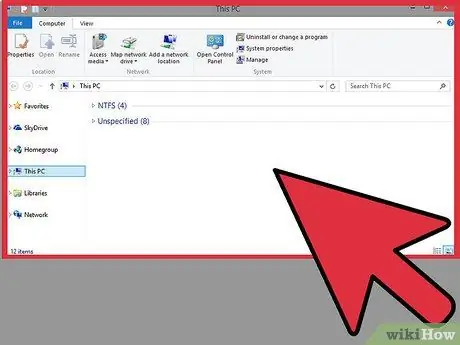
Кадам 1. Win+E басыңыз
Бул автоматтык түрдө File Explorer терезесин ачат.
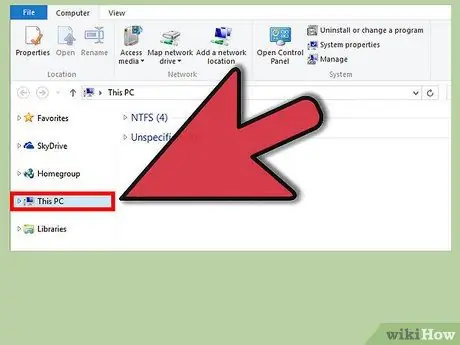
Кадам 2. Сиз колдонгон ОС версиясына жараша "Бул ЖК" же "Компьютерди" чыкылдатыңыз
Белги Explorer терезесинин сол жагында жайгашкан (эгер сизде папкалар көп болсо, аны көрүү үчүн бир аз ылдый жылдыруу керек болушу мүмкүн). Белгилүү дисктердин жана компьютердик түзүлүштөрдүн көрүнүшүн көрүү үчүн сөлөкөттү басыңыз.
4 -бөлүктүн 2 -бөлүгү: Windows Издөөнү колдонуп, сөлөкөтүн табыңыз
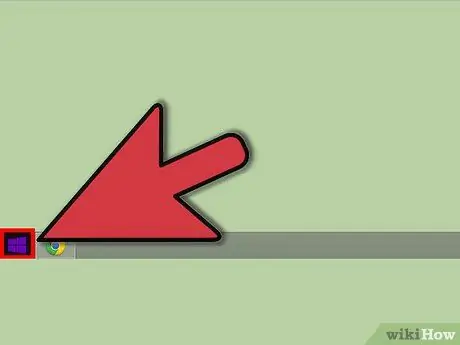
Кадам 1. Баштоо экранын ачыңыз
Win баскычын басыңыз.
Сиз ошондой эле үстөлүңүздүн төмөнкү сол бурчундагы Windows сөлөкөтүн чыкылдата аласыз (Windows 8.1 колдонуучулары)
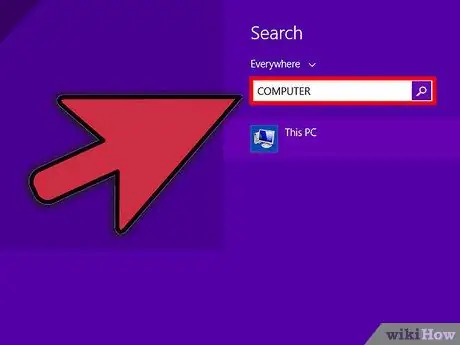
Кадам 2. сөлөкөтүн табуу үчүн издөө талаасында "Компьютер" же "Бул ЖК" териңиз
Белги издөө натыйжаларында пайда болот.
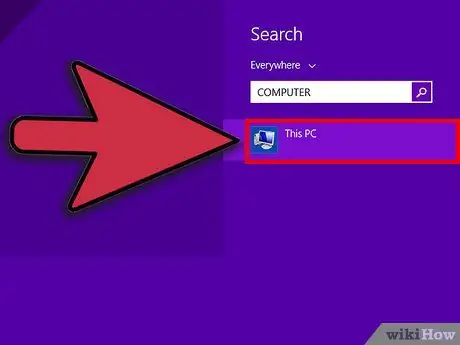
Кадам 3. Сөлөкөттү басыңыз
File Explorer C дисктери аркылуу файлдарыңызга кирүүгө ылайыктуу терезени ачат.
4төн 3 -бөлүк: Тапшырмалар панелинен сүрөтчөлөргө жетүү
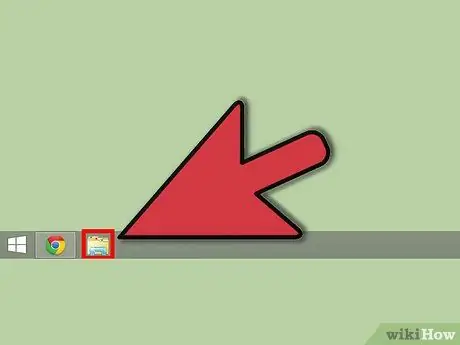
Кадам 1. File Explorerди издеңиз
Иш столунда, экрандын ылдый жагындагы File Explorer сөлөкөтүн тапшырмалар тилкесинен издеңиз. Белги папкага окшош жана адатта экрандын төмөнкү сол бурчунда болот.
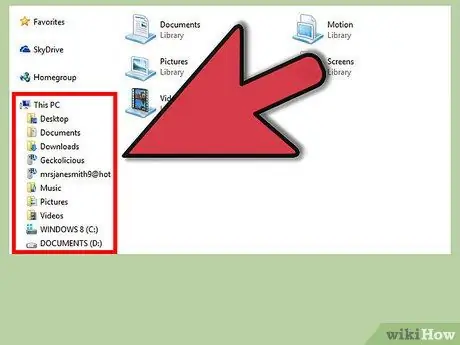
Кадам 2. Папка сөлөкөтүн чыкылдатыңыз
Бул File Explorer терезесин ачат. Терезенин сол жагын караңыз жана сиз компьютериңизде жайгашкан папкалардын жайгашкан жерлерин жана каталогдорун көрөсүз.
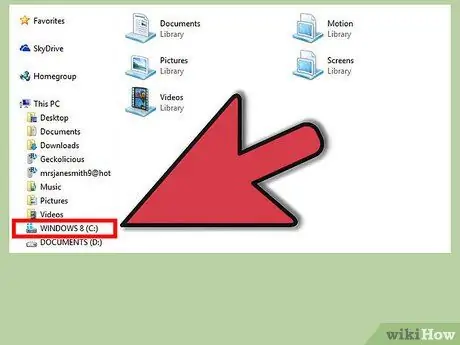
Кадам 3. Жайгаштырыңыз жана чыкылдатыңыз Computer/This PC icon
Бул тизменин төмөнкү жарымында Explorer терезесинин сол жагында. Көбүнчө файлдарыңыздын жана папкаларыңыздын көбүн сактоочу жер болгон Local Disk (C:) дискти ачуу үчүн сөлөкөттү басыңыз. Сиз C дискинин мазмунун көрүү жана башка файлдарга кирүү үчүн эки жолу чыкылдатыңыз.
Ошондой эле, C дискин Компьютер/Бул ЖК астындагы тизмеден ачып, анын сүрөтчөсүнүн жанындагы кичинекей жебени чыкылдатыңыз
4төн 4кө чейинки бөлүк: Иштактадагы сүрөтчөнү көрсөтүү
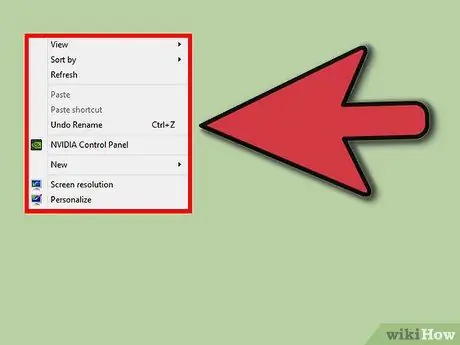
Кадам 1. Үстөлдүн каалаган жерине оң баскыч менен чыкылдатыңыз
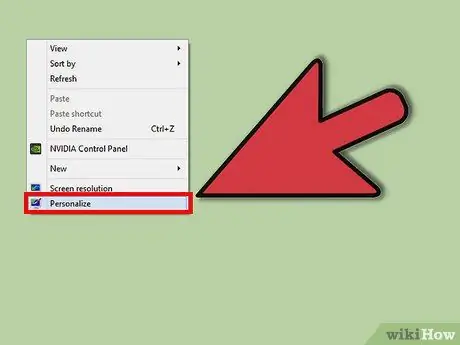
Кадам 2. Ачылуучу менюдан Персонализацияны тандоо
Бул параметр адатта менюнун ылдый жагында жайгашкан жана жекечелештирүү терезесин алып келет.
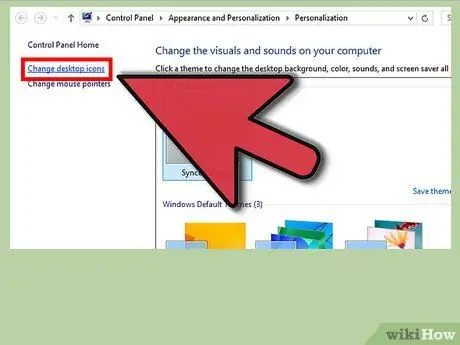
Кадам 3. Иш тактасынын сүрөтчөлөрүн өзгөртүү
Терезенин жогорку сол бурчундагы Desktop Icons Change дегенди басыңыз.
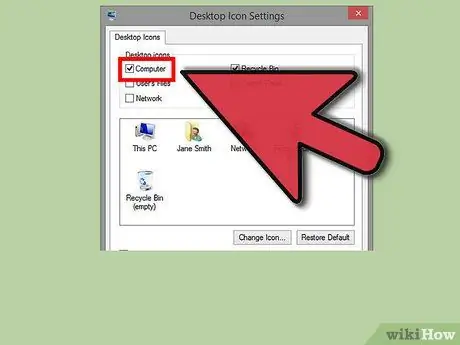
Step 4. Select Computer/This PC
Тийиштүү сөлөкөт үчүн кутучаны белгилеңиз, сөлөкөт рабочий столунда пайда болот. OK басыңыз. Эми сиз стол үстүндөгү сөлөкөттү көрөсүз. Катуу дискиңизди көрүү үчүн белгини эки жолу чыкылдатыңыз.






